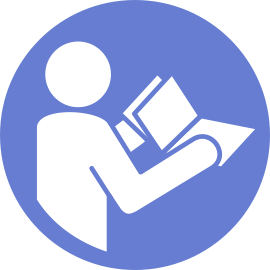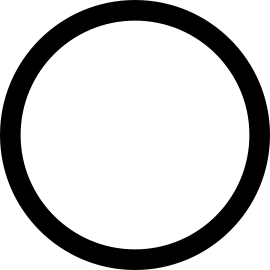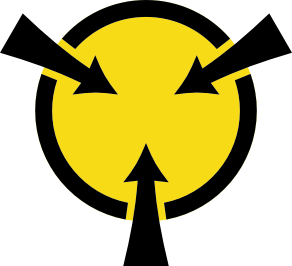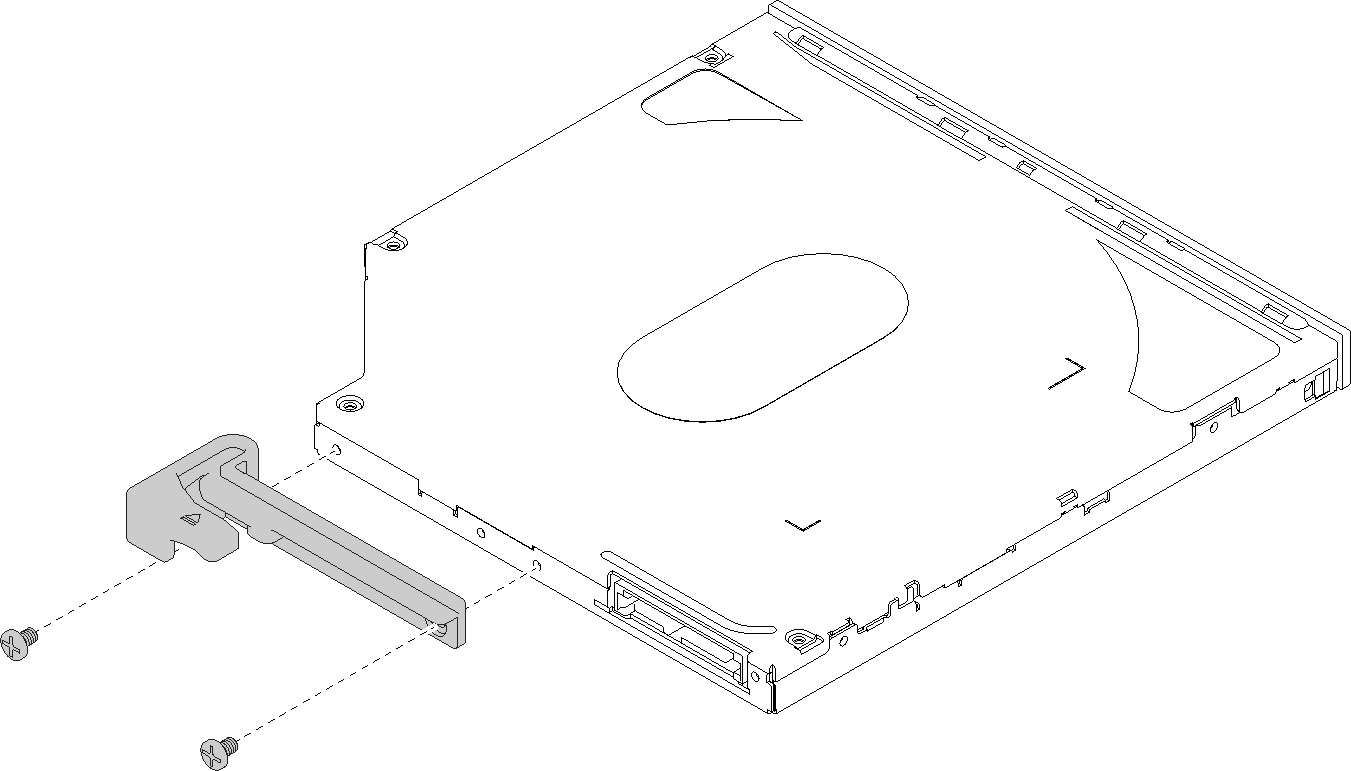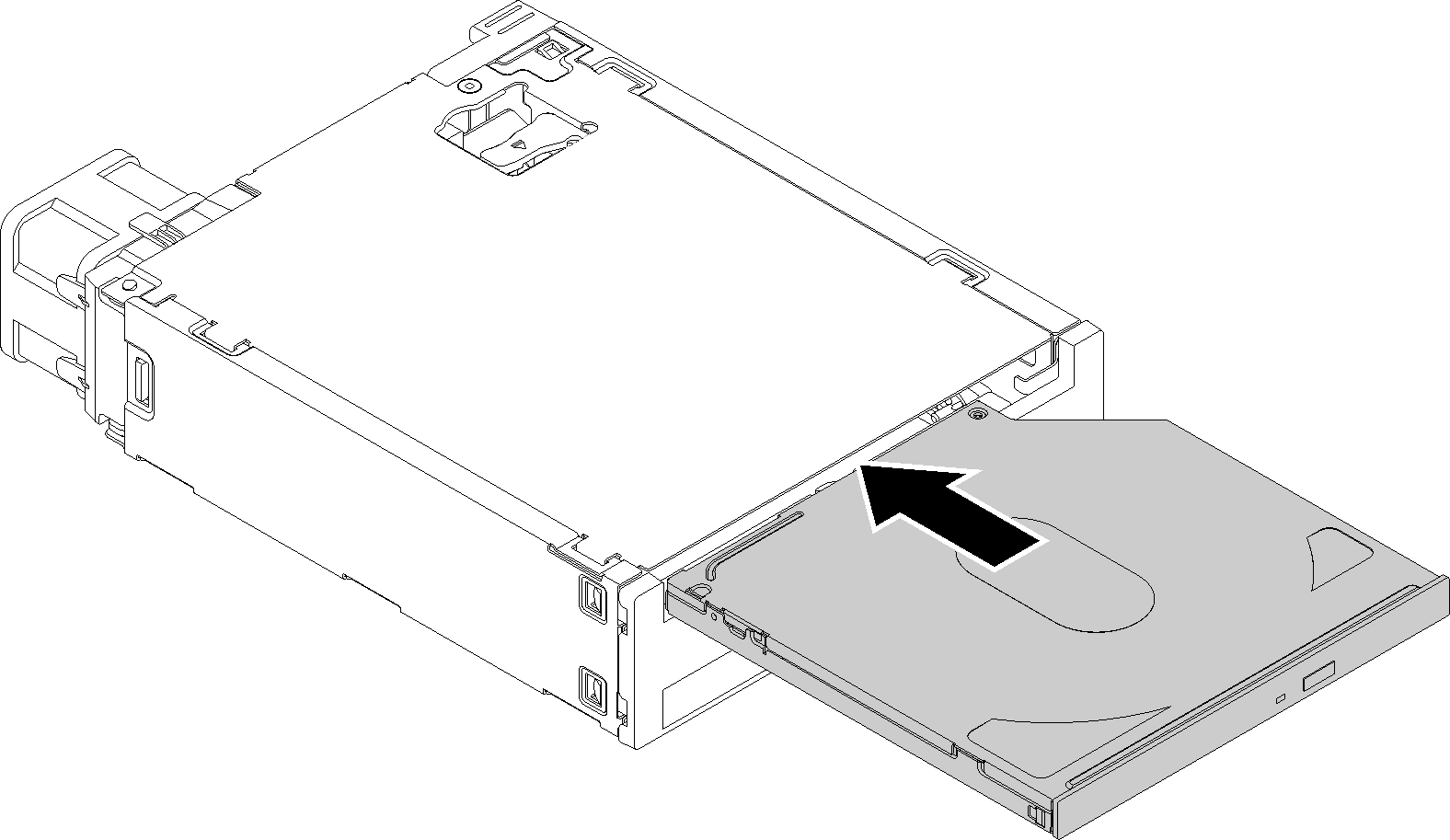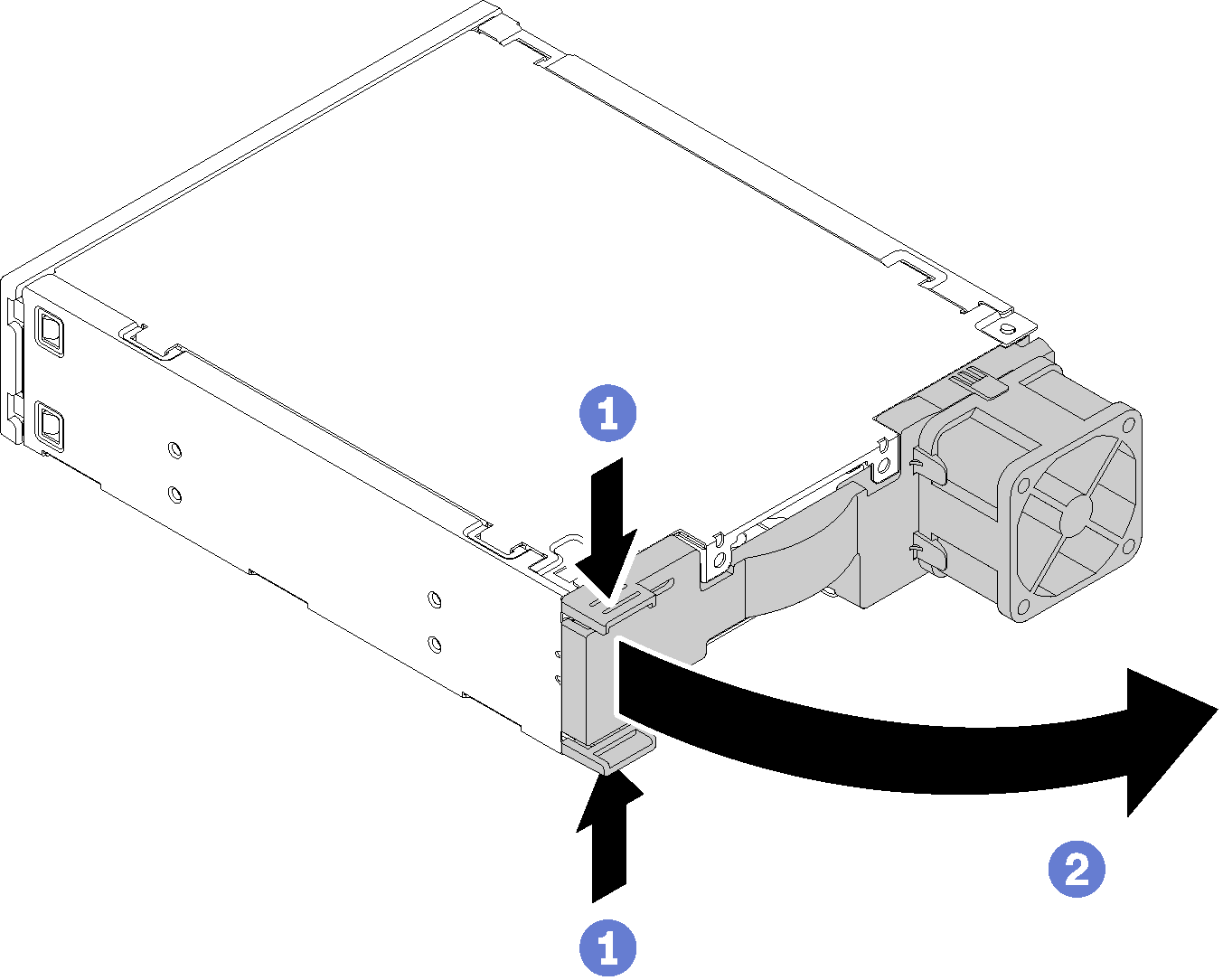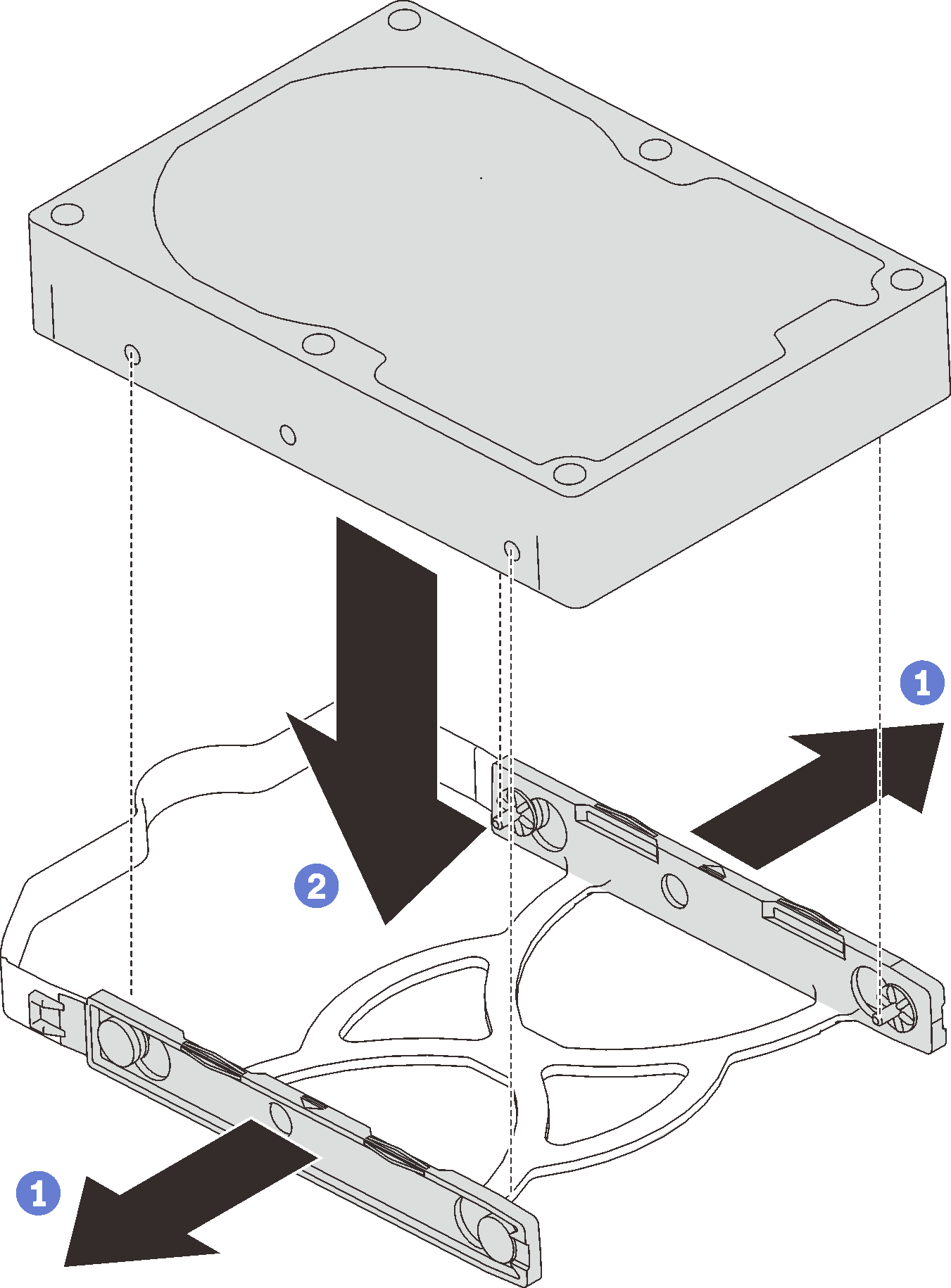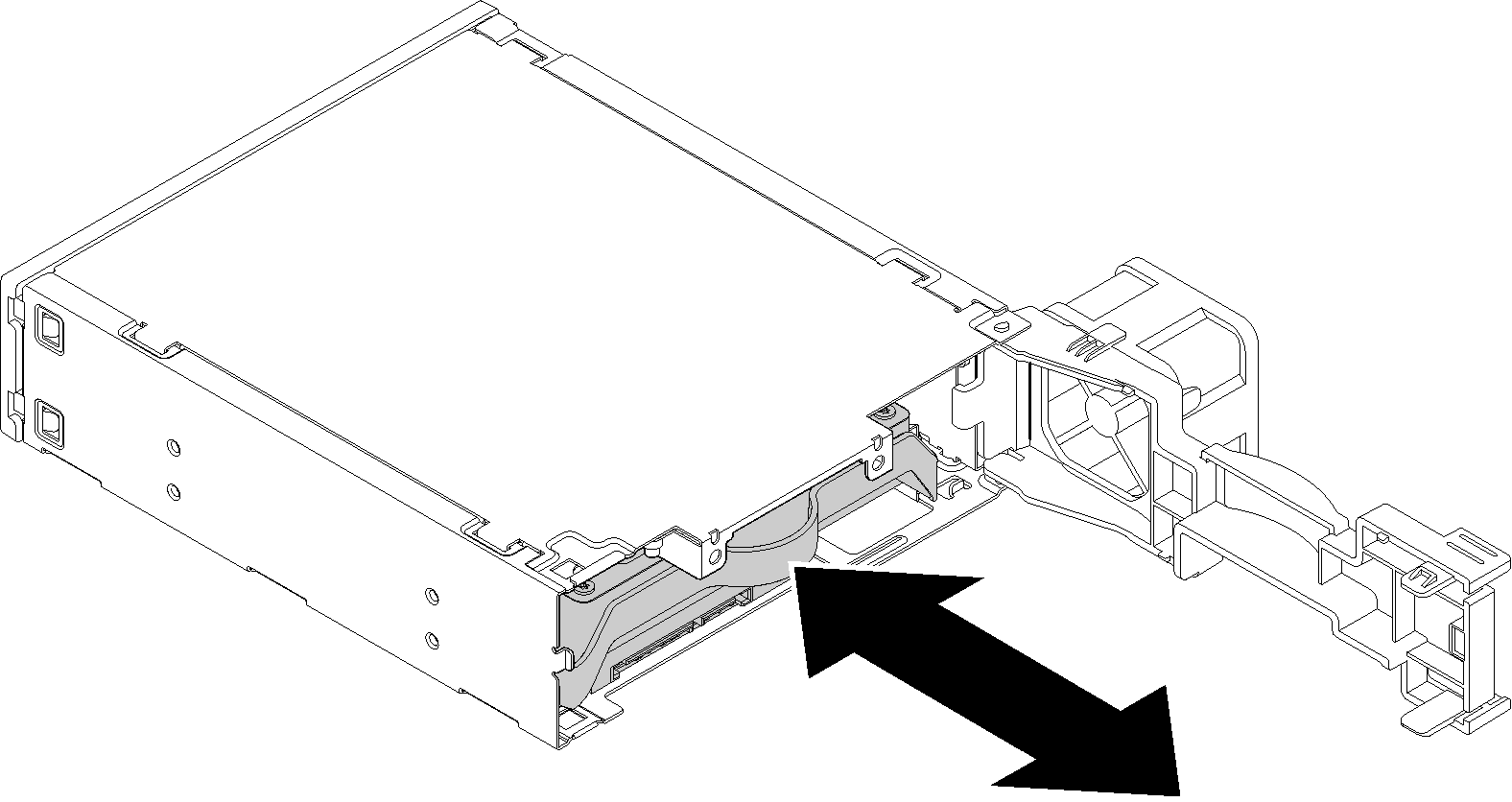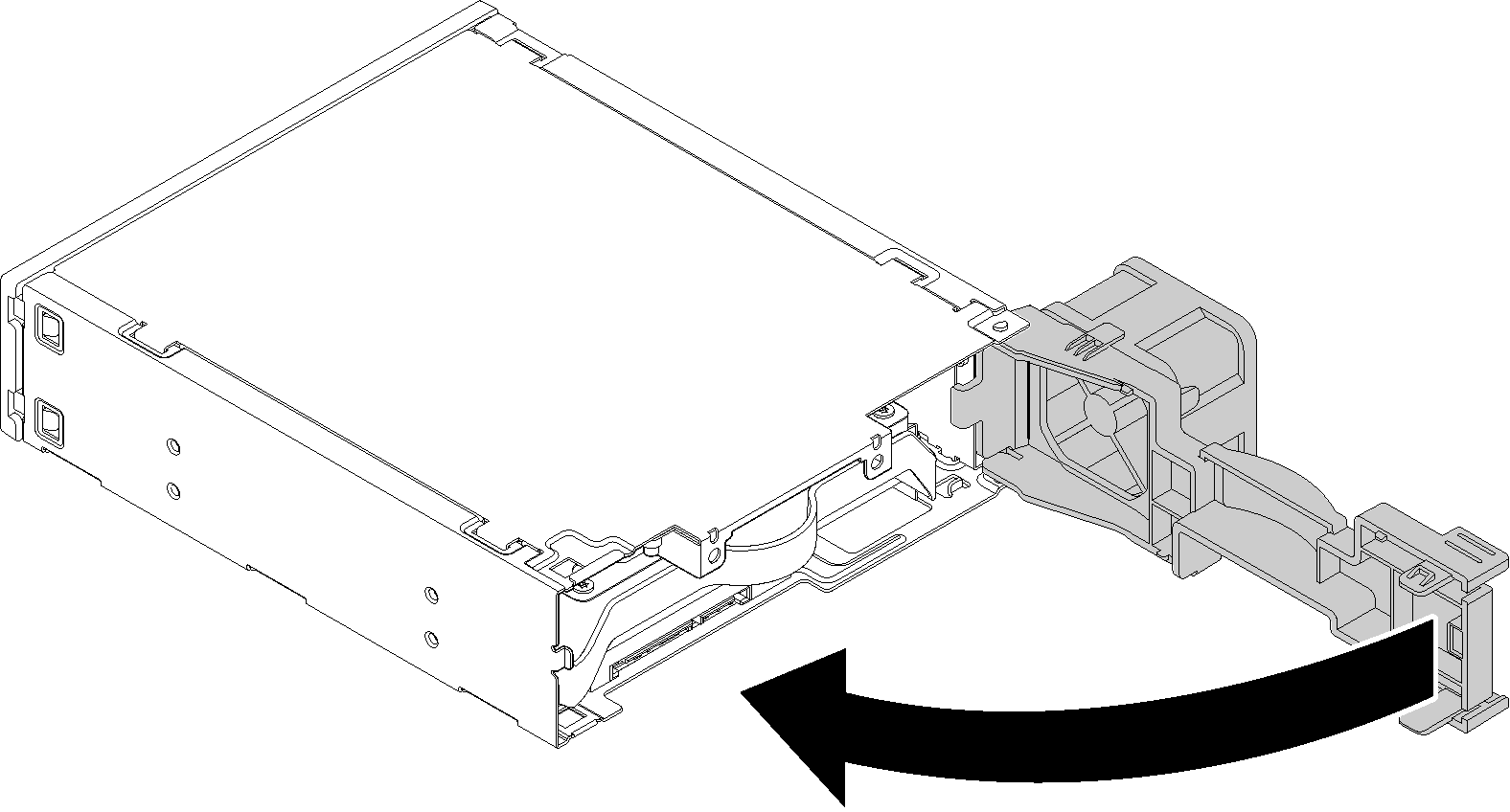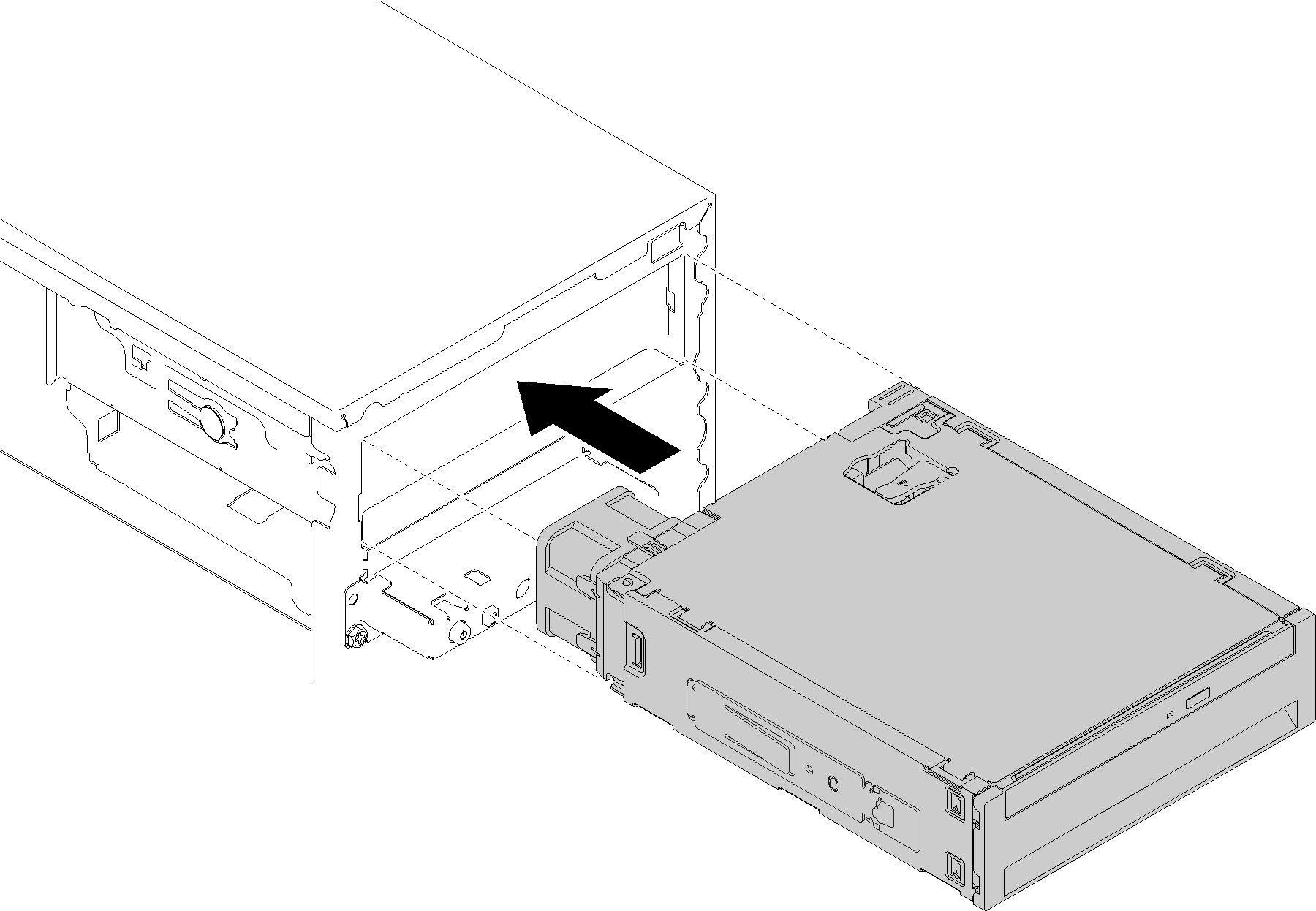安装 5.25 英寸硬盘插槽适配器组合件
按照以下过程安装 5.25 英寸硬盘插槽适配器组合件。
S002
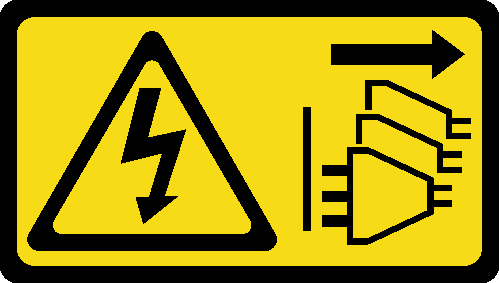
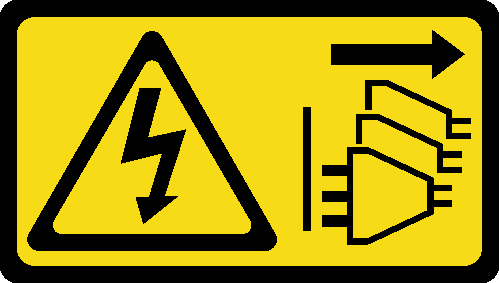
警告
设备上的电源控制按钮和电源上的电源开关不会切断设备的供电。设备也可能有多根电源线。要使设备彻底断电,请确保拔下所有电源线。
安装 5.25 英寸硬盘插槽适配器组合件前:
若安装了前挡板,请将其卸下(请参阅卸下前挡板)。
以装有组件的防静电包装接触服务器上任何未上漆的金属表面;然后从包装中取出组件,并将其放置在防静电平面上。
要安装 5.25 英寸硬盘插槽适配器组合件,请完成以下步骤:
提供反馈